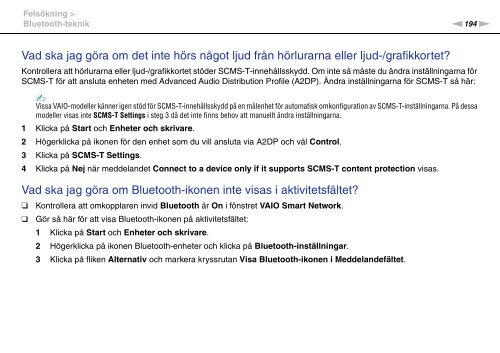Sony VPCZ13M9E - VPCZ13M9E Mode d'emploi Suédois
Sony VPCZ13M9E - VPCZ13M9E Mode d'emploi Suédois
Sony VPCZ13M9E - VPCZ13M9E Mode d'emploi Suédois
Create successful ePaper yourself
Turn your PDF publications into a flip-book with our unique Google optimized e-Paper software.
Felsökning ><br />
Bluetooth-teknik<br />
n194<br />
N<br />
Vad ska jag göra om det inte hörs något ljud från hörlurarna eller ljud-/grafikkortet?<br />
Kontrollera att hörlurarna eller ljud-/grafikkortet stöder SCMS-T-innehållsskydd. Om inte så måste du ändra inställningarna för<br />
SCMS-T för att ansluta enheten med Advanced Audio Distribution Profile (A2DP). Ändra inställningarna för SCMS-T så här:<br />
✍<br />
Vissa VAIO-modeller känner igen stöd för SCMS-T-innehållsskydd på en målenhet för automatisk omkonfiguration av SCMS-T-inställningarna. På dessa<br />
modeller visas inte SCMS-T Settings i steg 3 då det inte finns behov att manuellt ändra inställningarna.<br />
1 Klicka på Start och Enheter och skrivare.<br />
2 Högerklicka på ikonen för den enhet som du vill ansluta via A2DP och väl Control.<br />
3 Klicka på SCMS-T Settings.<br />
4 Klicka på Nej när meddelandet Connect to a device only if it supports SCMS-T content protection visas.<br />
Vad ska jag göra om Bluetooth-ikonen inte visas i aktivitetsfältet?<br />
❑<br />
❑<br />
Kontrollera att omkopplaren invid Bluetooth är On i fönstret VAIO Smart Network.<br />
Gör så här för att visa Bluetooth-ikonen på aktivitetsfältet:<br />
1 Klicka på Start och Enheter och skrivare.<br />
2 Högerklicka på ikonen Bluetooth-enheter och klicka på Bluetooth-inställningar.<br />
3 Klicka på fliken Alternativ och markera kryssrutan Visa Bluetooth-ikonen i Meddelandefältet.